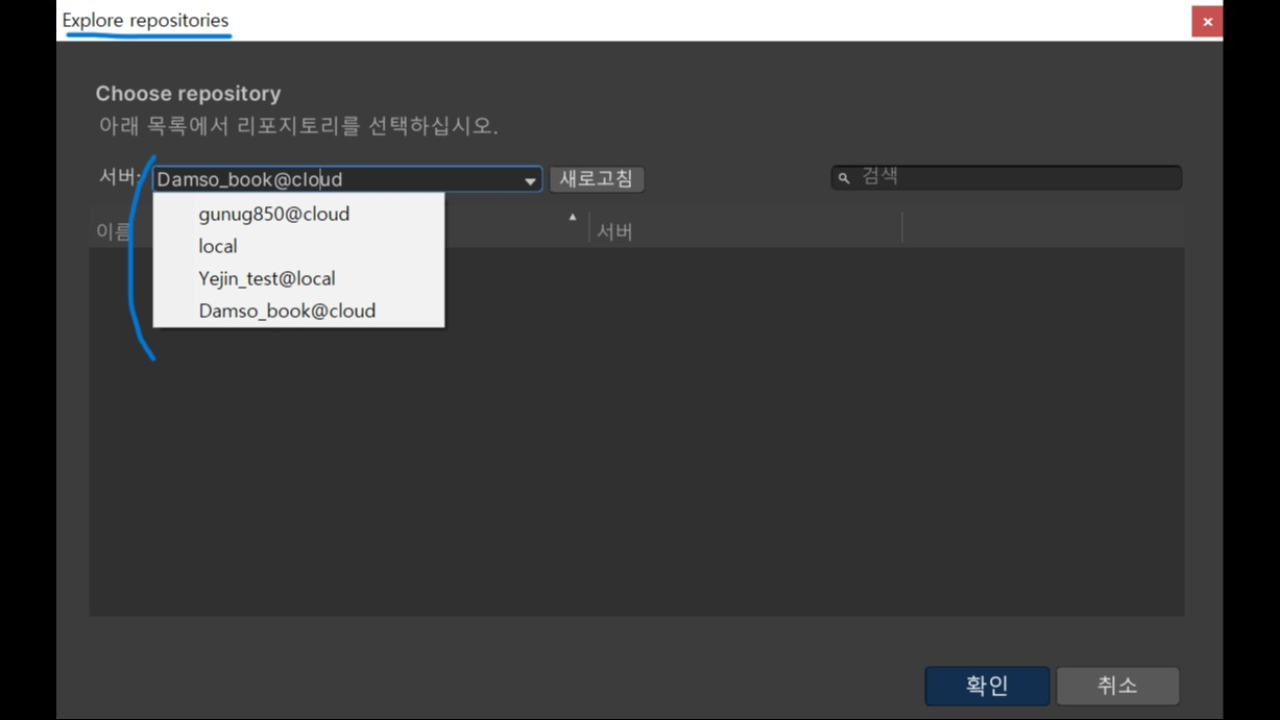unity
<맨 위로>
unity Plastic SCM
절차
조직 새로만들기
Plastic SCM 새 조직 추가 / Unity 연결
- Unity ID 페이지에서 “Organizations”으로 이동
- https://id.unity.com/en/organizations
- Add new 버튼 클릭하여 새로 만들기
- 조직 이름(Organization Name)과 분야(Industry) 선택 후 생성(Create) 버튼 클릭
유니티 대쉬보드에서 새 프로젝트 생성
- https://dashboard.unity3d.com/organizations/14568800501890/settings/projects
- Create Projcet 클릭하여 새 프로젝트 생성
- 프로젝트 이름 입력, 질문에 대한 답변은 NO입력 후 Create Projcet 클릭
Plastic SCM과 Unity 연결을 위한 결제(무료체험)
- 생성 완료 후 왼쪽 메뉴바에 DevOps를 클릭하여 이동
- https://dashboard.unity3d.com/organizations/14568800501890/plastic-scm/about
- DevOps > Plastic Scm Cloud Edition > Overview로 이동 후 Try for free 클릭
- Continue to purchase > Next Step
- 원하는 조직(Organization) 선택 후 Proceed to payment 클릭
- 해당되는 카드 정보 입력 후 Place Order 클릭 후 결제 완료
Plastic SCM 활성화
- 조직이름, Datacenter은 Asia Northeast - Japan 입력 Create하여 Plastic Cloud 생성하기
유니티 연결
- Main Menu > Window > Plastic SCM 하여 관리창 열기 또는 Plastic SCM아이콘 클릭
- 이미 조직에 속해 있는 경우, 드롭다운해서 조직 선택 후 확인 클릭
- 없을 경우, 새로운 레파지토리 / 워크스페이스 생성
이미 만들어져 있는 프로젝트에 리파지토리, 조직 등록
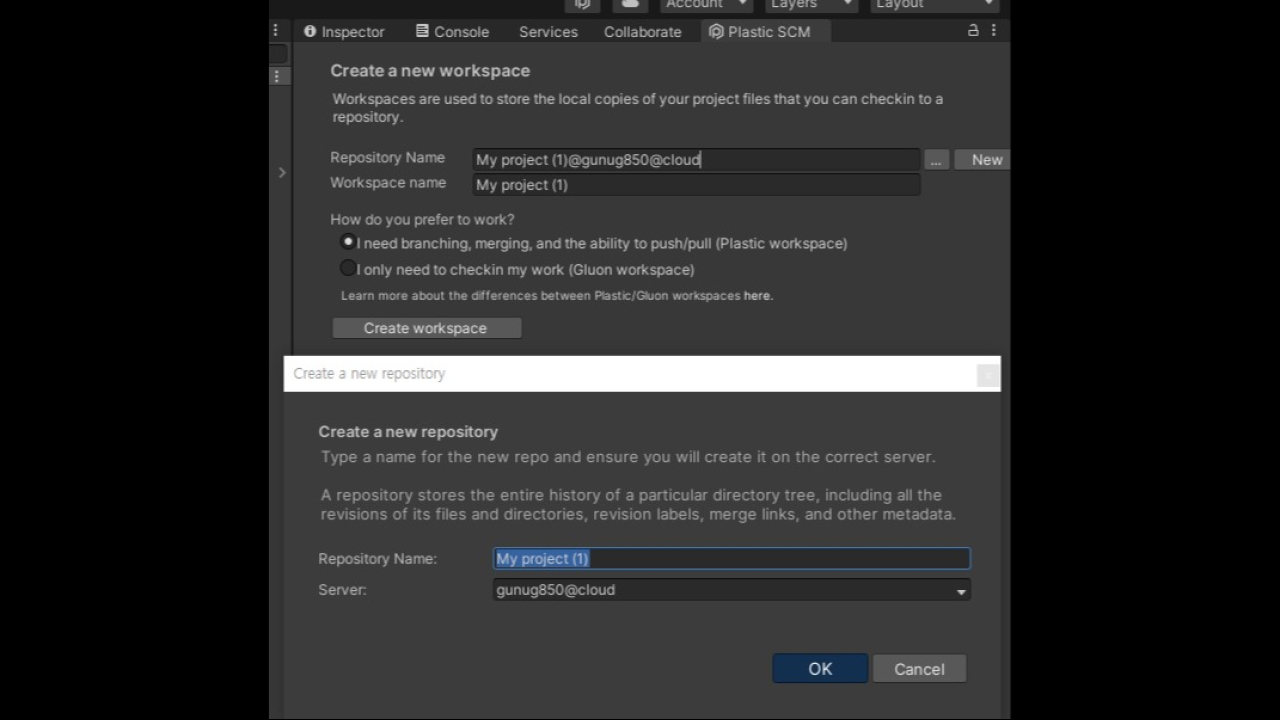
PlasticSCM
- https://www.plasticscm.com/
- 유니티 아이디로 로그인
- Cloud
- configure / user and groups
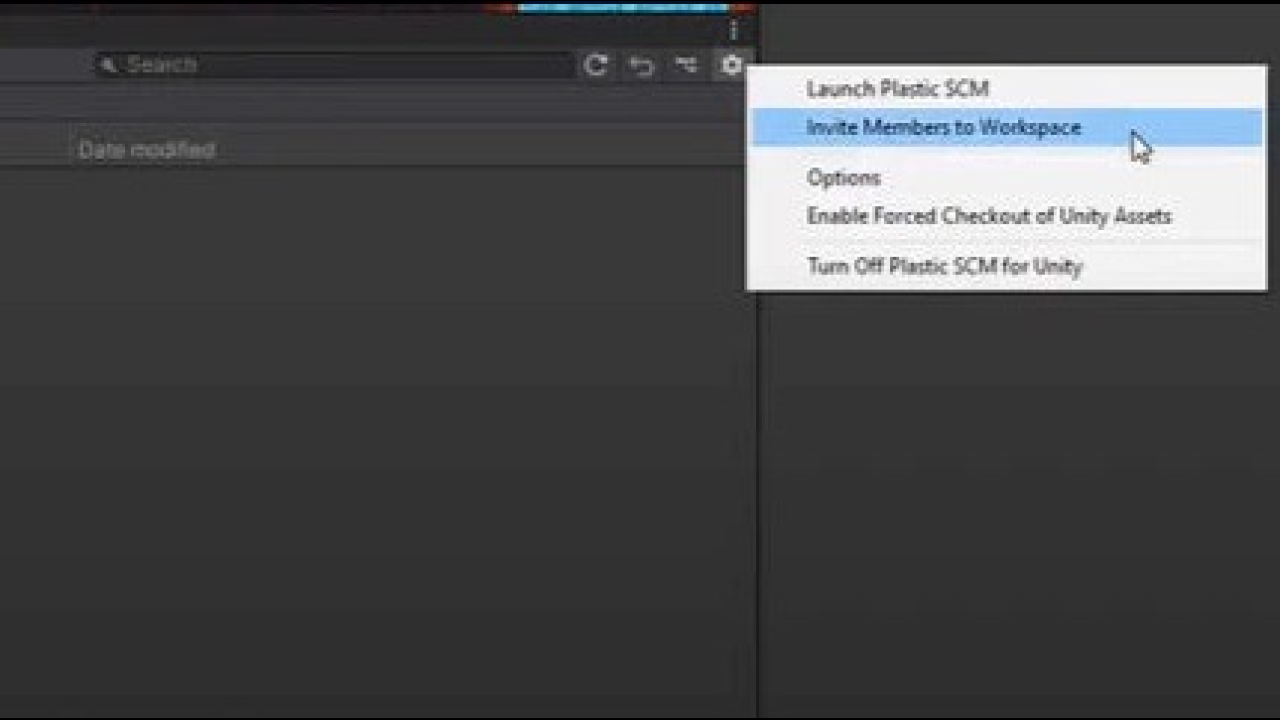
- plasticSCM창 / 톱니바퀴 / invete members to workspace
- 그룹원 추가 및 초대메일 발송 (resend invitation)
- install cloud edition
- Plastic SCM 프로그램 실행시켜서 유니티 아이디로 로그인
- 클라우드 에디션 설치 없이 웹사이트 로그인 만으로 가능
1.3 Plastic SCM 설치.
- 본인 메일로 발송된 Plastic SCM 초대장을 연다.
- 메일 클릭 후, 설치 버튼을 누른다.
- 설치 버튼 클릭 후, 보이는 화면에서 ‘cloud edition’ (좌측의 아이콘) 클릭하여 설치.
12. Plastic SCM 새 조직 추가 / Unity 연결
1. Unity ID 페이지에서 “Organizations”으로 이동
https://id.unity.com/en/organizations
- Add new 버튼 클릭하여 새로 만들기
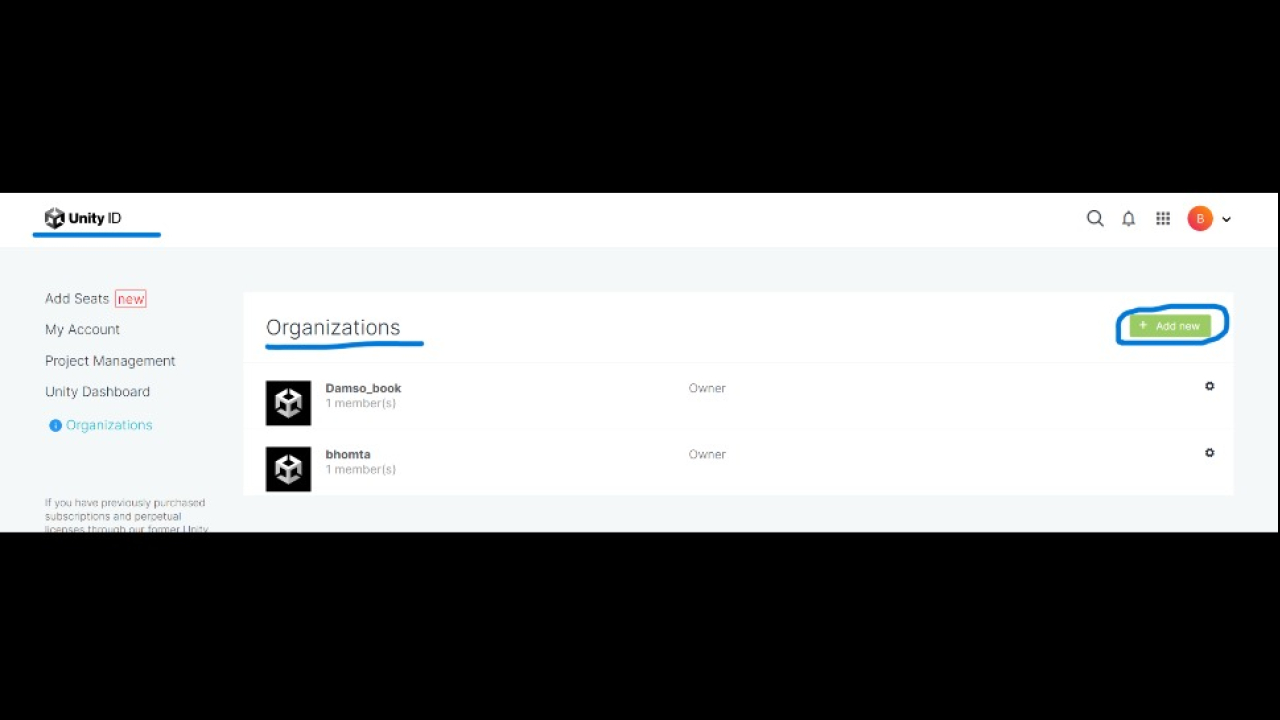
- 조직 이름(Organization Name)과 분야(Industry) 선택 후 생성(Create) 버튼 클릭.
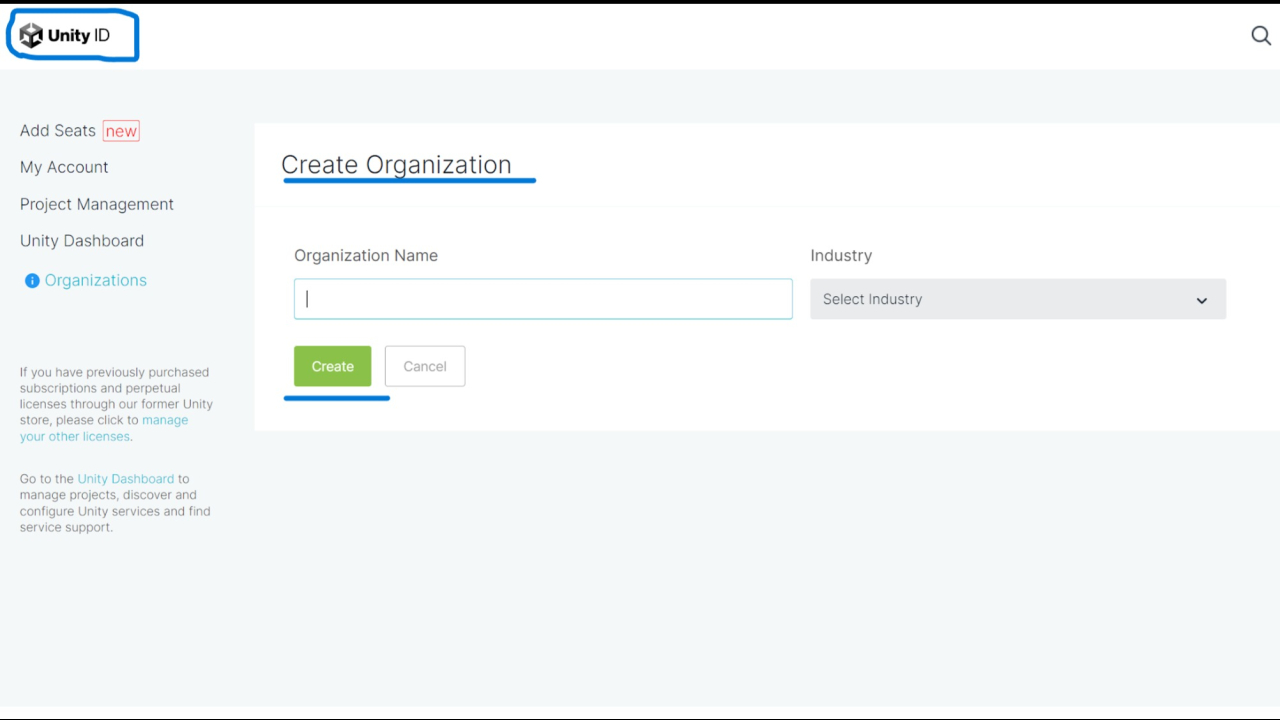
2. 유니티 대쉬보드에서 새 프로젝트 생성
-Create Projcet 클릭하여 새 프로젝트 생성
https://dashboard.unity3d.com/organizations/14568800501890/settings/projects
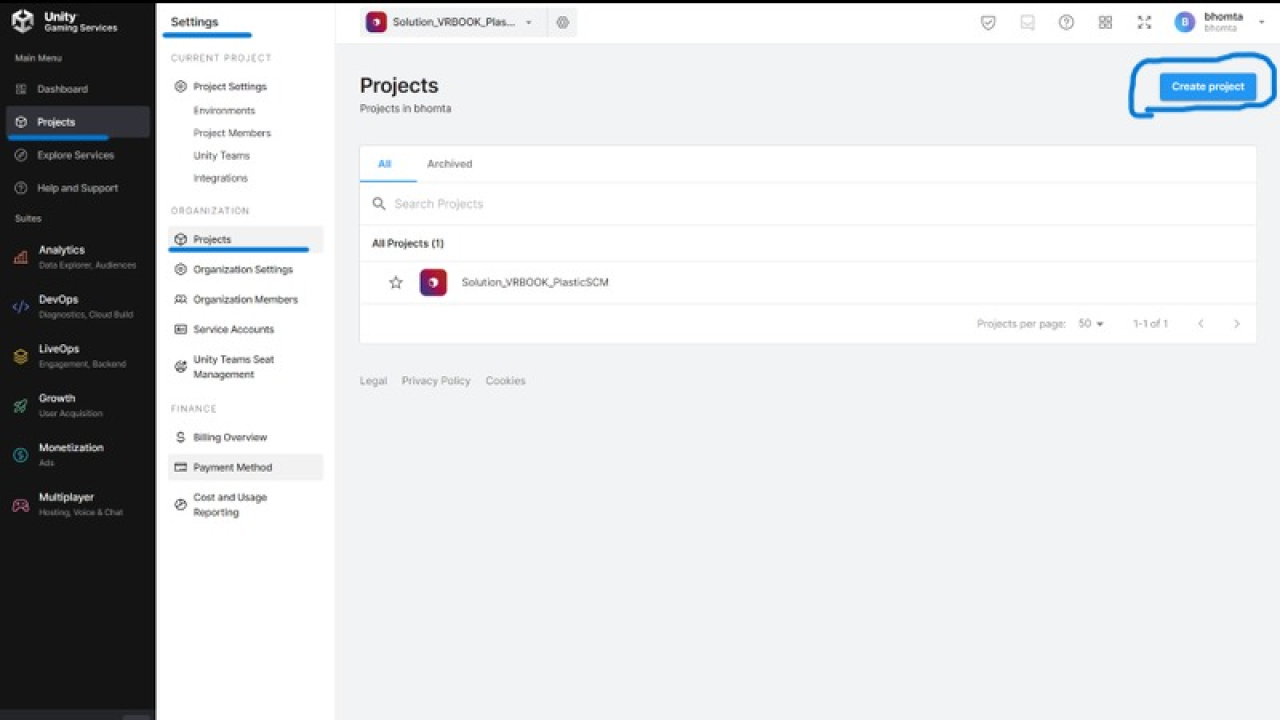
- 프로젝트 이름 입력, 질문에 대한 답변은 ‘NO’ 입력 후, ‘Create Projcet’ 클릭
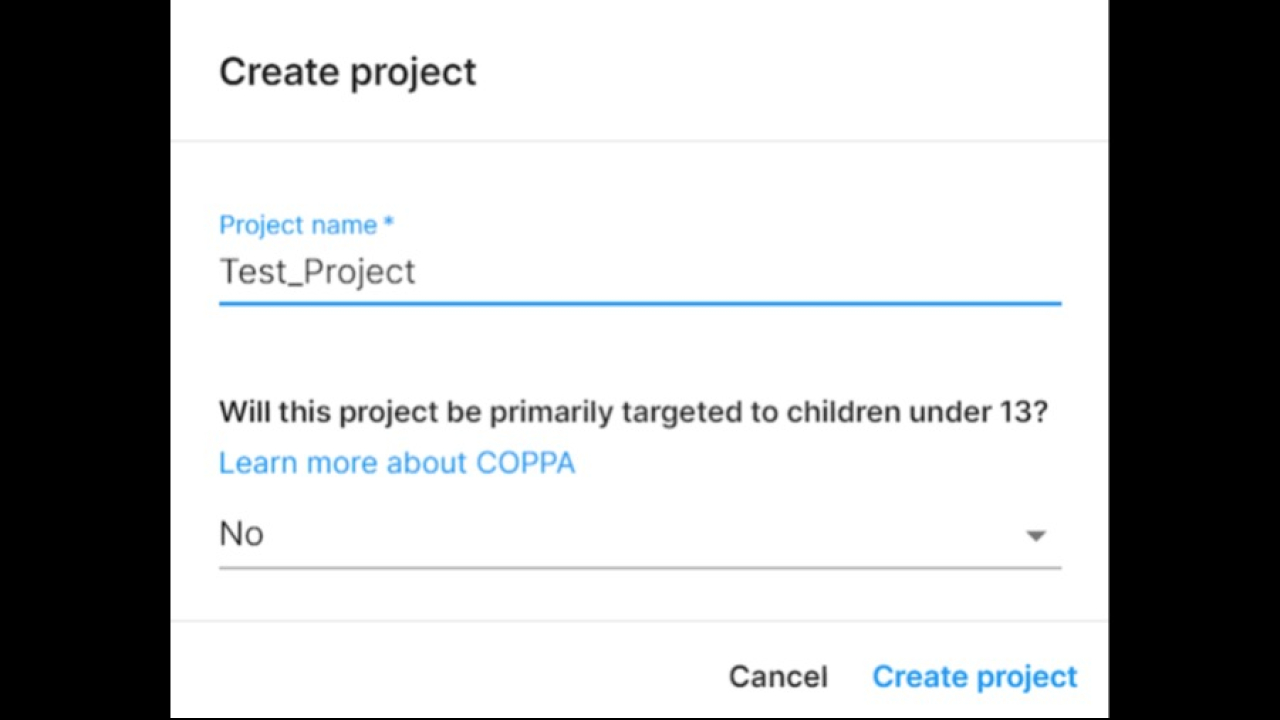
3. Plastic SCM과 Unity 연결을 위한 결제(무료체험)
- 생성 완료 후, 왼쪽 메뉴바에 ‘DevOps’를 클릭하여 이동 https://dashboard.unity3d.com/organizations/14568800501890/plastic-scm/about
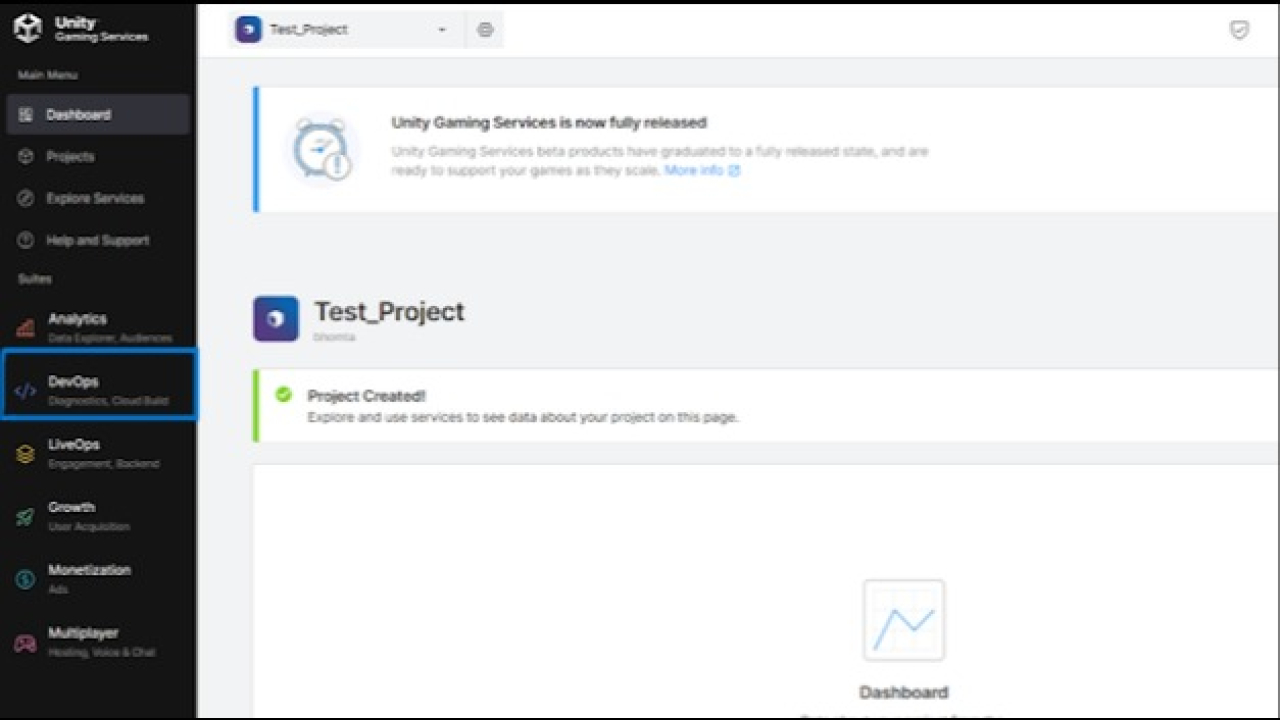
- ‘DevOps’ - ‘Plastic Scm Cloud Edition’ - ‘Overview’로 이동 후 ‘Try for free’ 클릭-
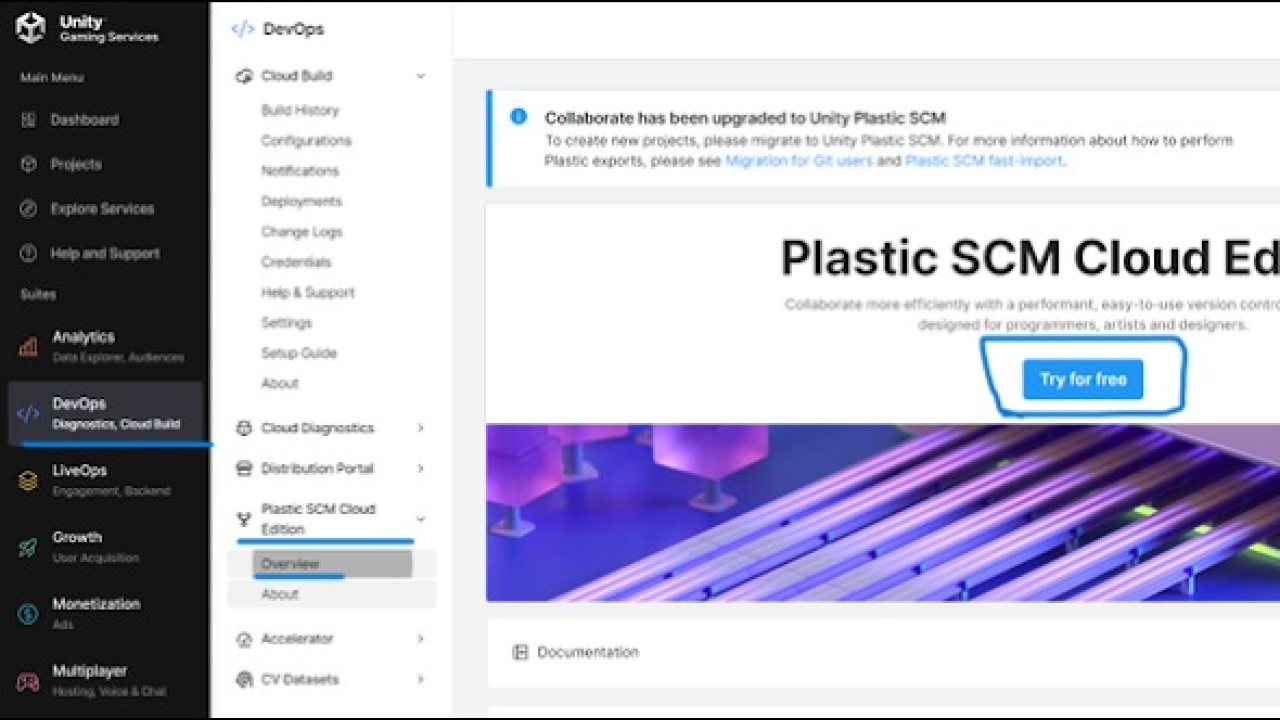
- Continue to purchase → Next Step
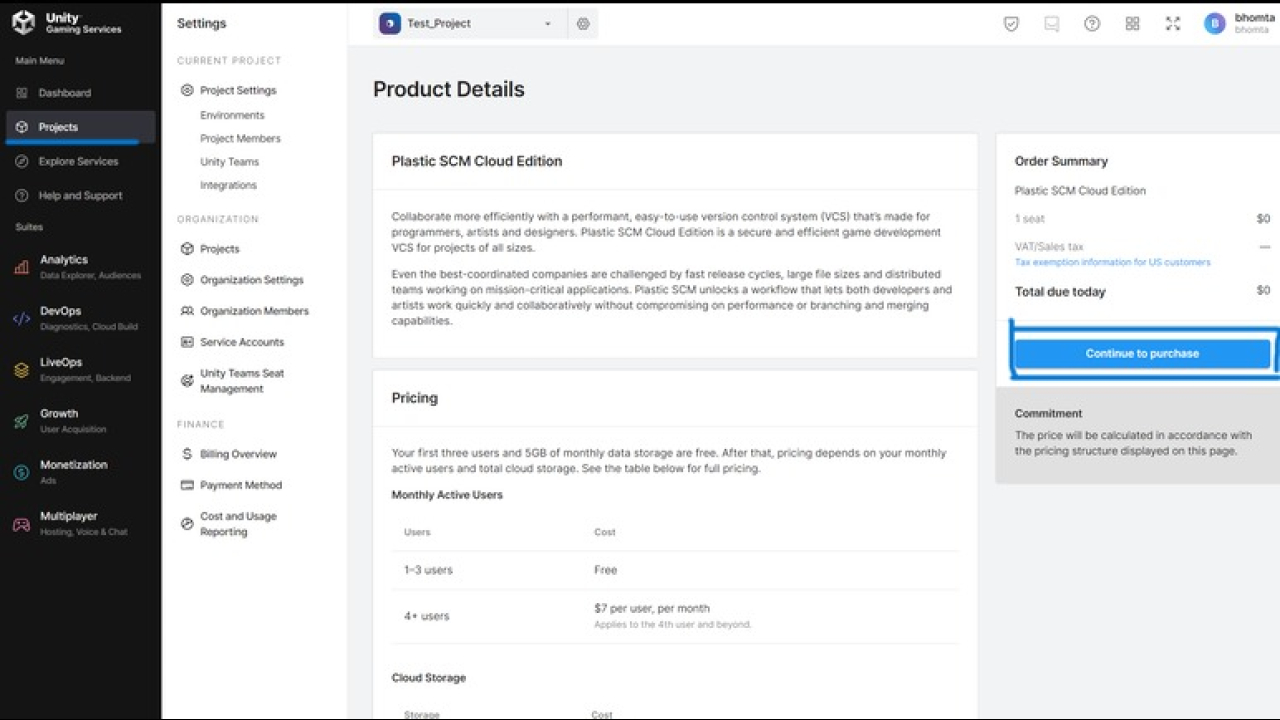
- 원하는 조직(Organization) 선택 후 Proceed to payment 클릭.
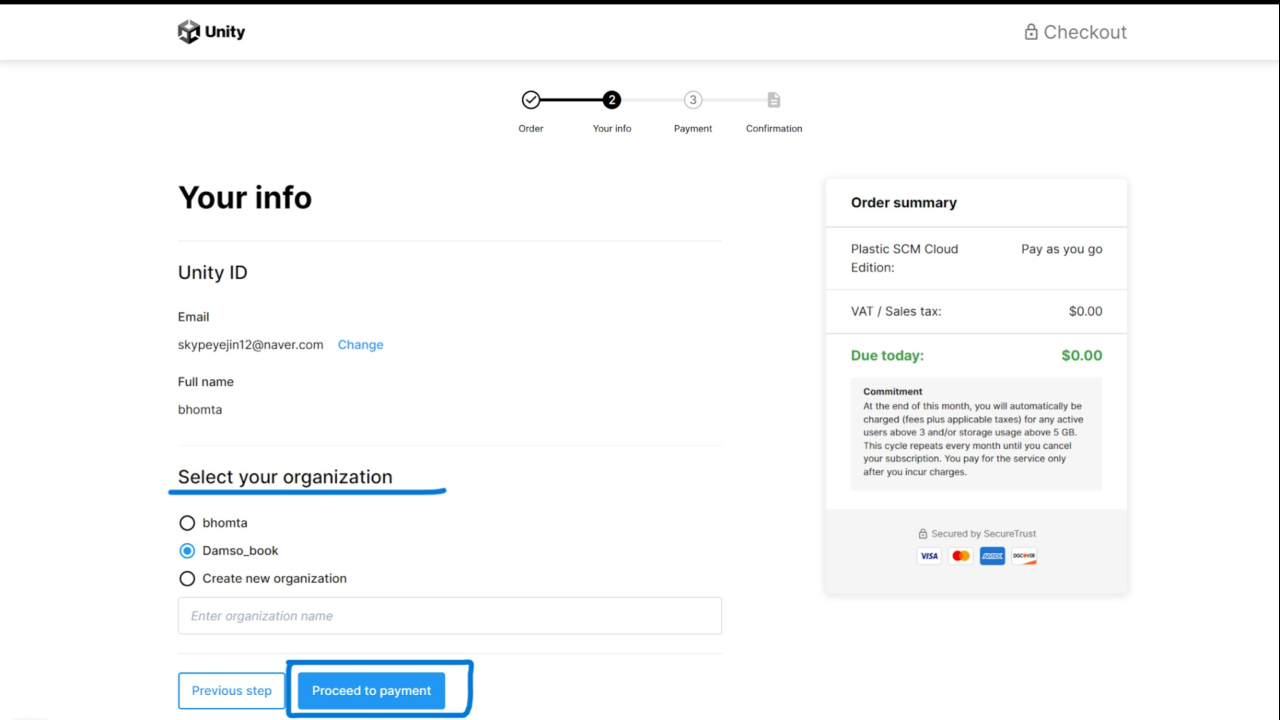
- 해당되는 카드 정보 입력 후 Place Order 클릭 후 결제 완료.
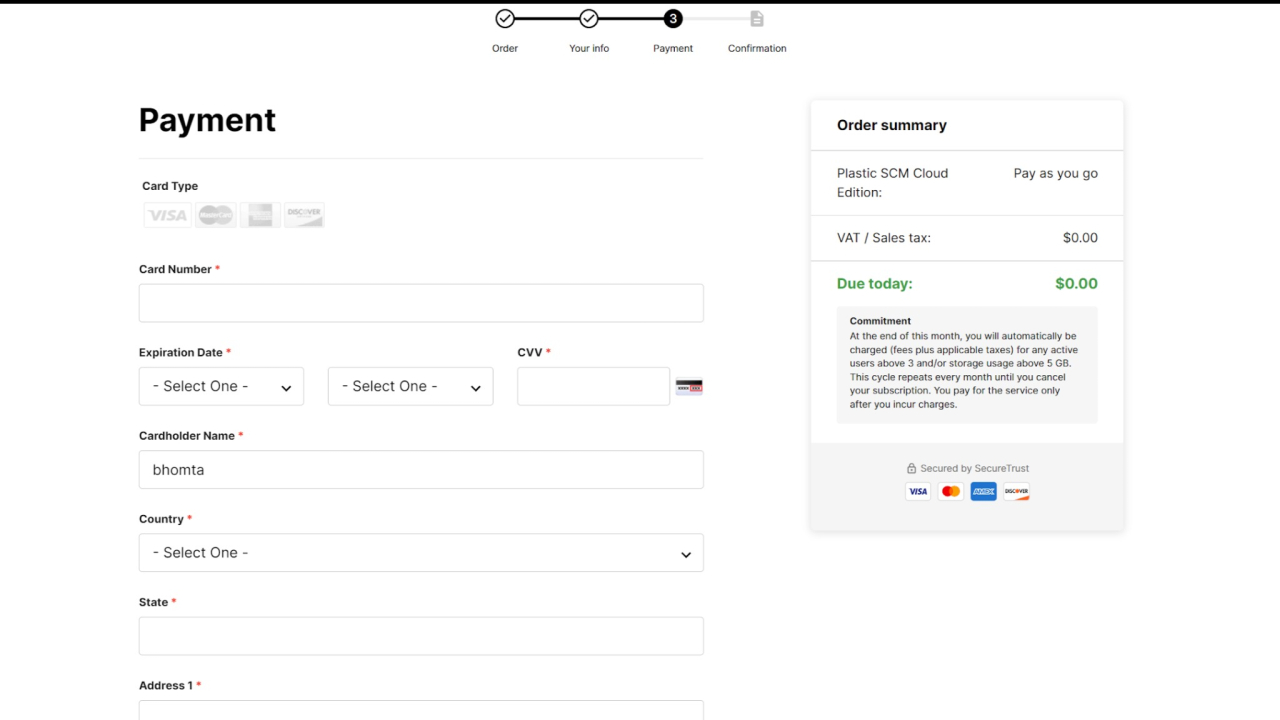
4. Plastic SCM 활성화
- 조직이름, Datacenter은 Asia Northeast - Japan 입력 Create하여 Plastic Cloud 생성하기.
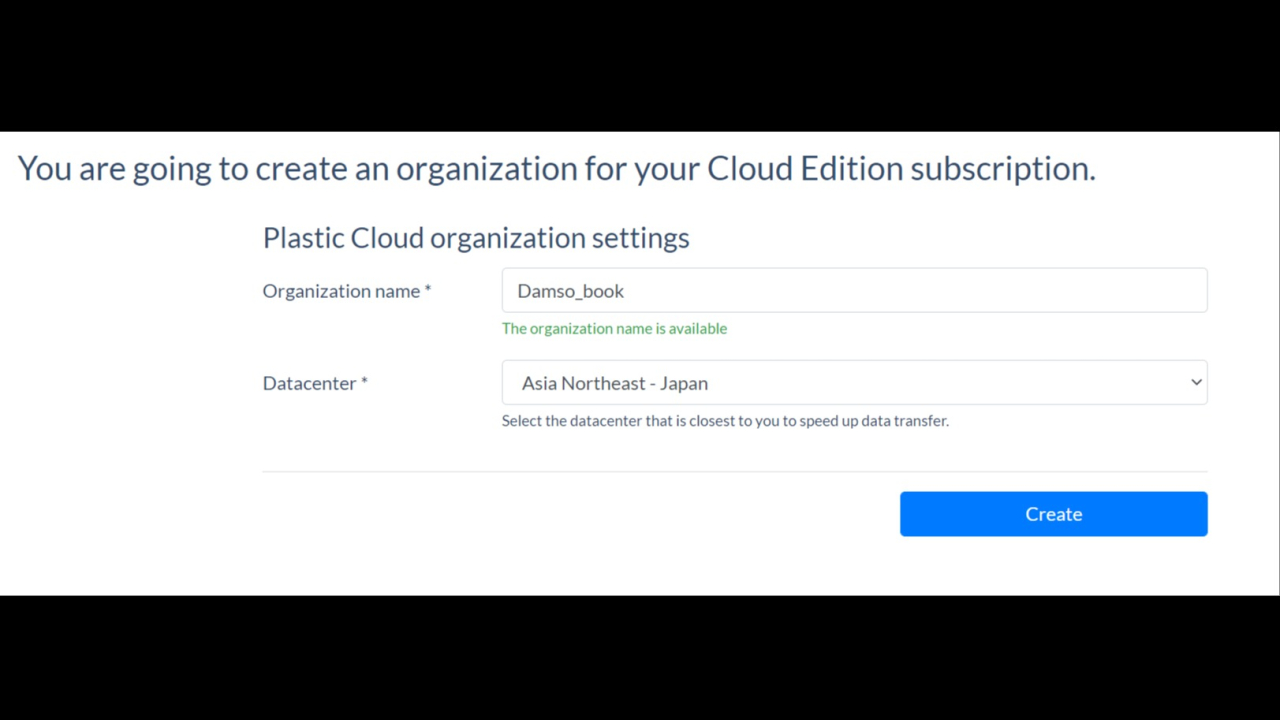
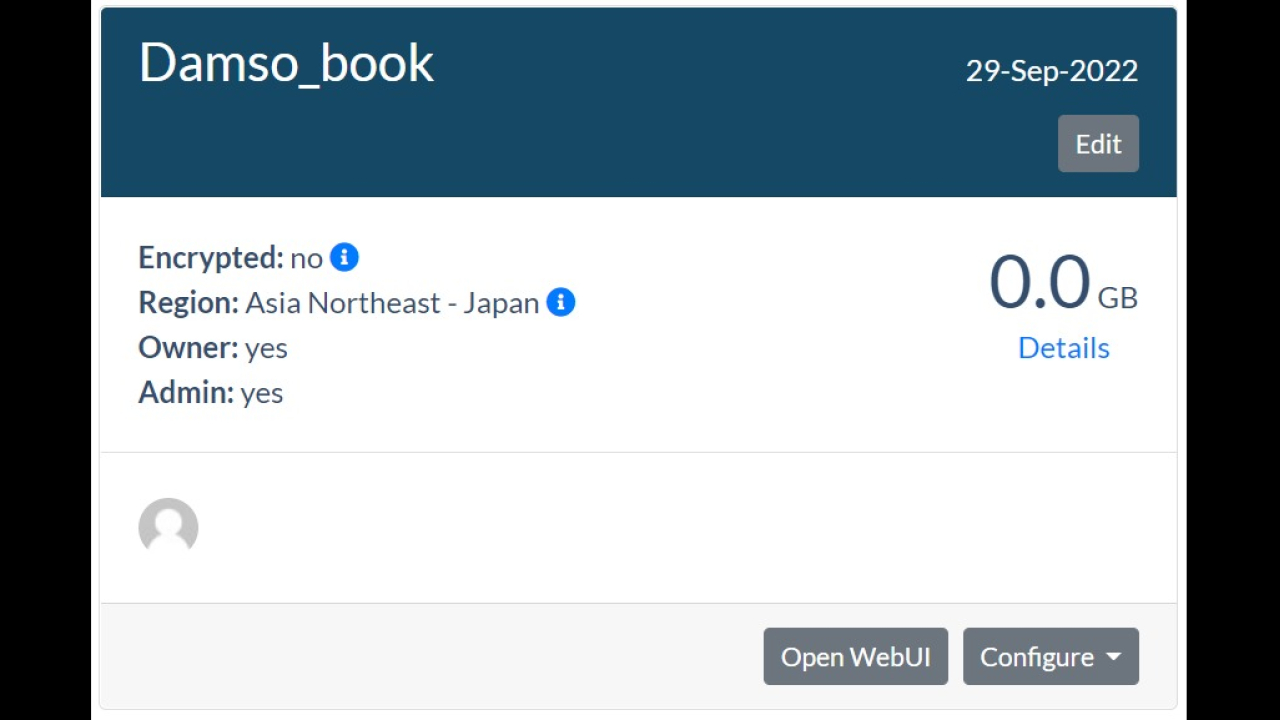
5. 유니티 연결
-
window - Plastic SCM 하여 관리창 열기 또는 Plastic SCM아이콘 클릭
-
이미 조직에 속해 있는 경우, 드롭다운해서 조직 선택 후 확인 클릭.
-
※ 없을 경우, 새로운 레파지토리 / 워크스페이스 생성